Убаци формуле у уређивач ЛибреОффице

- 3333
- 1032
- Jermaine Klein
ЛибреОффице је бесплатна канцеларија за канцеларију која укључује сличне МС Оффице алате са текстовима, формулама, базама података, графиком и презентацијама. Да бисте креирали и уредили формуле, користи се Матх Утилити, а Цалц програм је дизајниран да ради са електричним столовима. Сви алати су међусобно повезани и интегрисани у укупно софтверско окружење.

Можете да уметнете формуле у уређивач писца ЛибреОффице, као и прилагођавате се математици и израчунати у Цалц. Математика се може користити аутономно или се позива у другој апликацији за паковање. У писцу је формула уметнута у облику независног предмета. Намењен је само за снимање и рачунање се изводе у Цалц-у.
Користећи математику
Формулу можете да креирате као посебан документ:
- Идите у почетни центар и изаберите Математику.
- У Отвореном ЛибреОффице-у идите у мени Датотека, изаберите "Креирај", "Формула".
- Након ових радњи појавиће се прозор уредника. Састоји се од 3 дела: Трака са алаткама, прозор за рекорсинирање и прозор команде дизајниран за употребу кода за означавање.
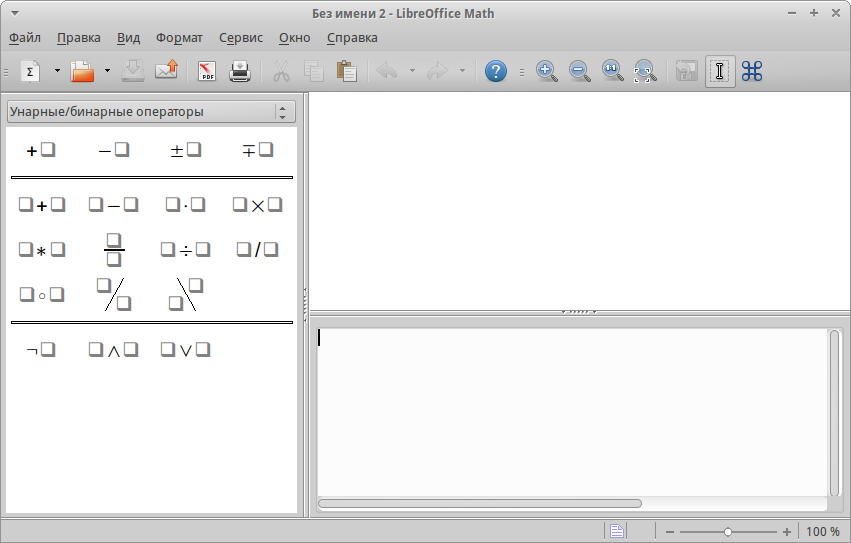
Едитор ЛибреОффице Матх
Симболи и изрази одговарају посебним кодовима тима. На пример, ако унесете унос% алфа у прозор Цоде, тада ће се у тексту приказати слово грчке абецеде α. И ако између првог симбола израза и имена поставите симбол "И", тада ће бити написано у курзиву. Можете да научите све кодове или можете да користите аутоматизацију предложену у услужном програму.
На следеће начине можете додати у текст формуле на следеће начине:
- Коришћење панела главних елемената. Категорије се налазе у њеном горњем делу. И у зависности од одабране групе, сет знакова се мења.
- Позовите контекстни мени. Кликните на десно дугме у коду за означавање и у менију који се појављује, биће понуђени фрагменти израза који можете да користите.

Контекстни мени у ЛибреОффицу
- Коришћење наредби за обележавање. Са добрим развојем језика обележавања, поступак стварања формула ће се догодити што је брже могуће. Примери обележавања и изражавања које доносе документ:
- А ^ 2 - а2;
- време Б - А × Б;
- а <= b - a ≤ b;
- бесконачност - Φ;
- Скрт а - √а;
- Сум А_Н - σАн.
Да бисте написали грчко писмо, морате да поставите%, а након тога је пуно име латински. Или можете ићи на "услугу", прозор "Каталог". Имаће пад менија категорија и сопствене групе знакова за сваког. Можете да изаберете било кога и притисните "Убаци".
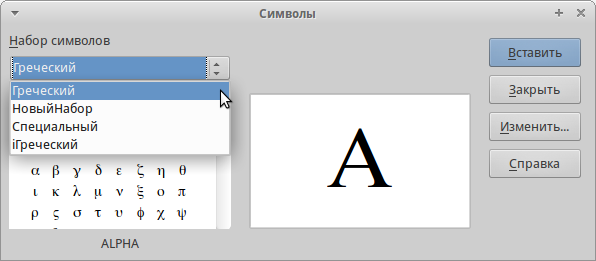
Каталог симбола у програму ЛибреОффице Матх
Ако уведете изразе и симболе помоћу плоче, затим у прозору за означавање одговарајуће команде и даље су прописане. И можете даље копирати неке комаде или уређивати ако напишете неки сложени израз.
Важан. Када користите обележавање, не заборавите на поступак. Групирајте потребне радње у коврчавим заградама. На пример, ако напишете фракцију, где је у броју бројева, а називник је износ, тада се овај износ треба снимати у заградама. У супротном, програм за поделу првог броја по другом, а трећи ће додати овој фракцији. Бројеви фигура се не приказују у формули, већ служе само тако да програм разуме које прорачуне записујете.Приликом снимања матрице, прелазак на другу линију је означен двоструким решетком ##, а на новој колони је само #. Такође морате да користите скалабилне заграде тако да покривају све линије матрице. Исто за фракције. Скалабилни заграде узрокују леву или десну наредбу испред прве цифре носача и пре финала.
Ако у вашим условима постоји само један отвор за отварање, тада ће уредник приказати грешку и исписује ознаку питања на месту где се други затвара. Да се то спречи да се то догоди, ставите обрнуту косу \. Неће се приказати ни само сигнал комуналног корисности да други носач не би требао бити. За скалабилне заграде, морате да унесете "ниједно право" у месту затварања носача.
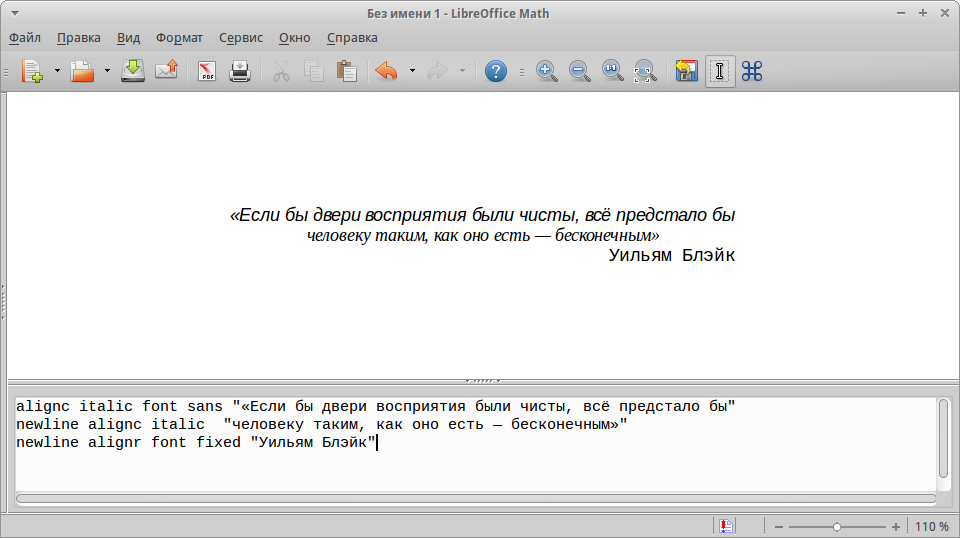
Убацивање текста у формулама
Поред горе наведеног, уредник зна како:
- Препознајте функције, а ако се то не догоди аутоматски, онда можете да користите наредбу "Фунц";
- Снимите мулти -лине једначине, за следећу линију "Нова линија" је написана;
- Ставите неколико празнина или користите картице;
- користите нумеричке границе, интеграле, износе и деривати;
- Напишите текст у формуле;
- Има широк дизајн дизајна (боја, фонт, изравнавање итд.
Да бисте снимили створену формулу у библиотеци, кликните на датотеку уредника "," Сачувај ".
Уметање у писцу и израчунавање
Да бисте уметнули формулу у уредник писац:
- Креирајте нови документ или отворите постојеће.
- Идите на мени "Убаци", затим "Објект" и "Формула". Такође можете да кликнете на дугме МЕНУ плоча. Или, ако није тамо, кликните на панел са десно дугме и пронађите икону формуле.
- Отвориће се уређивач формула.
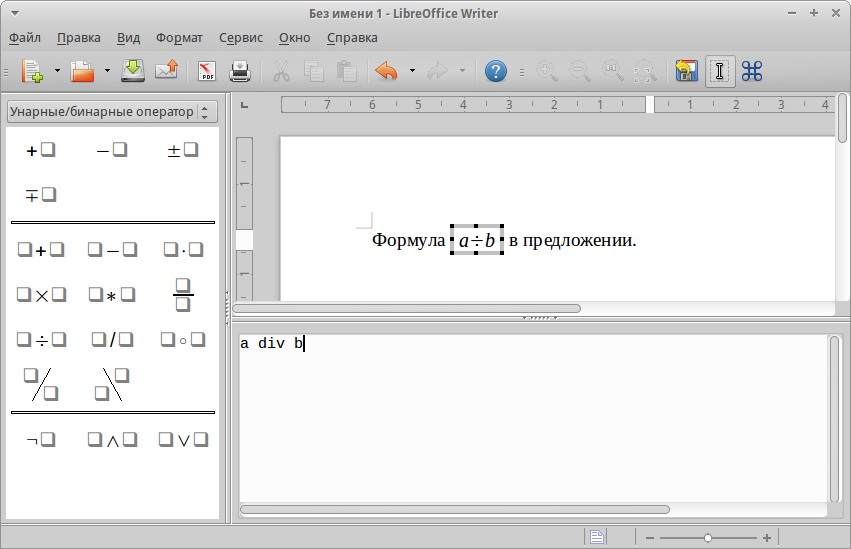
Формула убаци у документ о писмишту
- Да бисте довршили рад са њом, кликните на ЕСЦ.
У уређивачу можете лепо украсити локацију у тексту:
- Направите бројеве и унакрсне везе;
- Поравнање;
- Стилови, тече текстом;
- Текстуални режим, који вам омогућава да поравнате формулу до висине линије;
- Позадина, величина и оквир.
Не можете више ништа да напишете, али убаците претходно створени из библиотеке:
- Идите на мени "Убаци", "Објект" и одаберите "Оле-објект".
- У прозору се појављује, изаберите "Формула".
- Кликните на "Креирај из датотеке".
- Изаберите жељену датотеку и кликните на "Убаци".
- Ако бележите "Повежите се са датотеком", када се то промени све што се променило, биће приказано у вашем текстуалном документу.
И такође погодна могућност писања ако сте савладали језик маркирања. Испишите жељени код право у тексту, а затим га изаберите и пређите на "Убаци", "Објект", "Формула" Мени. И овај израз ће се трансформисати у жељени изглед.
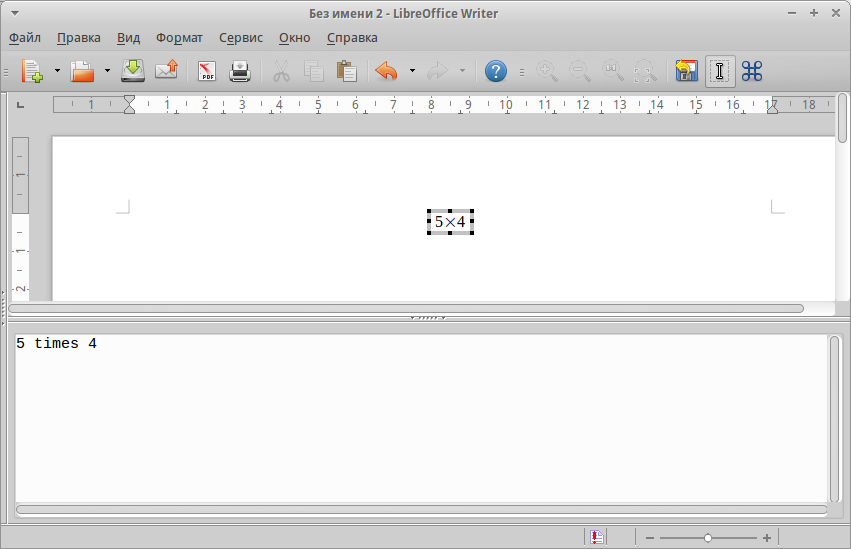
Резултат уноса вредности у писцу
Што се тиче стварања формула у уреднику електричних столова, калкутајуће либрефреОффице, тада постоје сличне акције. Али ако желите израчунати формулу, а затим га унесите у ћелију након знака једнакости. Могу се ручно утиснути или изабрати тастерима на плочи. Цалц је врло сличан Екцел-у и омогућава употребу функција, израза и ћелија ћелија. Контролни интерфејс је такође близу ње.
Овако функционише функција креирања, уређивања и уметања формула у Фрее Оффице Баг ЛибреОффице. Није баш погодно за неискусног корисника, јер захтева одређену теоријску припрему. У МС-у, иста ствар се примењује, према многим, у интуитивном интерфејсу, све је већ добро размишљено од стране програмера и не треба да студира упутства о неким кодовима. Али липови канцеларије је апсолутно слободан и како се искуство накупља у употреби, то ће такође престати да узрокује било какве потешкоће. Оставите у коментарима савети о употреби формула у различитим апликацијама за паковање и њихово брзо уређивање.

